Rumah >Tutorial perisian >Perisian komputer >Cara menggunakan PS untuk membetulkan foto
Cara menggunakan PS untuk membetulkan foto
- WBOYWBOYWBOYWBOYWBOYWBOYWBOYWBOYWBOYWBOYWBOYWBOYWBke hadapan
- 2024-04-23 15:20:22978semak imbas
Bagaimana untuk meluruskan gambar supaya tidak lagi senget? Masalah ini menyusahkan ramai peminat dan pereka fotografi. Editor PHP Strawberry akan memperkenalkan anda kepada kaedah yang mudah dan praktikal untuk meluruskan gambar dalam PS, supaya gambar anda boleh diluruskan serta-merta. Seterusnya, mari kita lihat dengan lebih mendalam langkah khusus untuk membetulkan foto dalam PS untuk menjadikan foto anda lebih profesional dan cantik.
Mula-mula kita mengimport imej asal, klik kanan pada [Eye Straw Tool] dan pilih [].
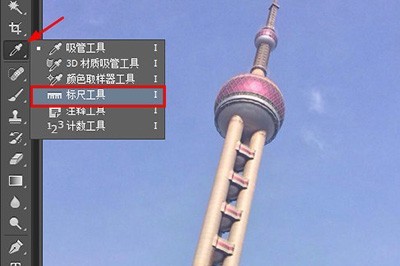
Kemudian kita tahan butang kiri tetikus di sepanjang garis condong pada imej asal.

Selepas menyeretnya keluar, kita boleh klik terus di atas. Anda juga boleh mengklik [Imej]-[Putaran Imej]-[Sebarang Sudut] di atas. Klik OK dalam kotak dialog.
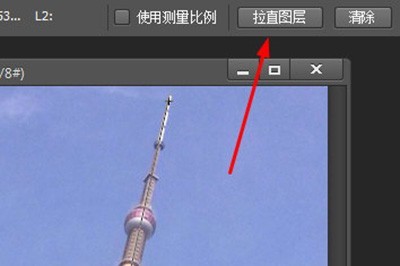
Akhirnya foto anda akan diperbetulkan, walau bagaimanapun. Tidak perlu berhati-hati di sini, gunakan alat [Tongkat Ajaib] untuk memilih kawasan sekitar.

Kemudian tekan kekunci pintasan SHIFT+F5 untuk muncul kotak dialog isian, pilih [ ] sedang digunakan dan tekan OK.
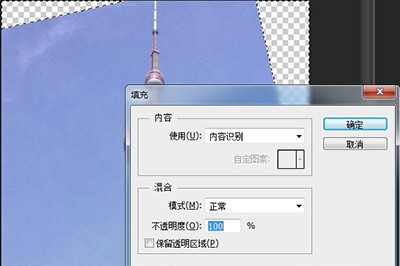
 🎜🎜🎜 🎜🎜🎜 🎜🎜🎜 🎜🎜🎜 🎜🎜🎜 🎜🎜🎜 🎜🎜🎜 🎜 🎜 🎜 🎜 🎜 🎜 🎜 🎜 🎜 🎜 🎜 🎜 🎜 🎜 🎜 🎜 🎜 🎜 🎜 isikan sempadan putih Guna untuk mengalih keluar. 🎜🎜🎜
🎜🎜🎜 🎜🎜🎜 🎜🎜🎜 🎜🎜🎜 🎜🎜🎜 🎜🎜🎜 🎜🎜🎜 🎜 🎜 🎜 🎜 🎜 🎜 🎜 🎜 🎜 🎜 🎜 🎜 🎜 🎜 🎜 🎜 🎜 🎜 🎜 isikan sempadan putih Guna untuk mengalih keluar. 🎜🎜🎜
Atas ialah kandungan terperinci Cara menggunakan PS untuk membetulkan foto. Untuk maklumat lanjut, sila ikut artikel berkaitan lain di laman web China PHP!
Artikel berkaitan
Lihat lagi- Bagaimana untuk melihat permainan tersembunyi di Steam
- Bagaimana untuk menggunakan perisian yang sesuai untuk membuka fail dll pada komputer win10?
- Bagaimana untuk menetapkan kata laluan akaun yang disimpan dan melihat kata laluan akaun pengguna yang disimpan dalam Pelayar 360
- Cara menggunakan CAD untuk menandakan semua dimensi dengan satu klik
- Cara membatalkan lompatan automatik IE ke tepi

